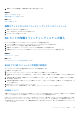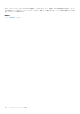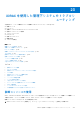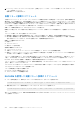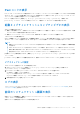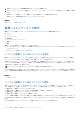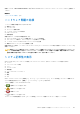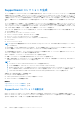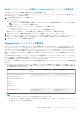Users Guide
Table Of Contents
- iDRAC 8/7 v2.40.40.40 ユーザーズガイド
- 概要
- iDRAC へのログイン
- ローカルユーザー、Active Directory ユーザー、または LDAP ユーザーとしての iDRAC へのログイン
- スマートカードを使用した iDRAC へのログイン
- シングルサインオンを使用した iDRAC へのログイン
- リモート RACADM を使用した iDRAC へのアクセス
- ローカル RACADM を使用した iDRAC へのアクセス
- ファームウェア RACADM を使用した iDRAC へのアクセス
- SMCLP を使用した iDRAC へのアクセス
- 公開キー認証を使用した iDRAC へのログイン
- 複数の iDRAC セッション
- デフォルトログインパスワードの変更
- デフォルトパスワード警告メッセージの有効化または無効化
- 無効なパスワード資格情報
- 管理下システムと管理ステーションのセットアップ
- iDRAC IP アドレスのセットアップ
- 管理ステーションのセットアップ
- 管理下システムのセットアップ
- 対応ウェブブラウザの設定
- デバイスファームウェアのアップデート
- ステージングされたアップデートの表示と管理
- デバイスファームウェアのロールバック
- サーバープロファイルのバックアップ
- サーバプロファイルのインポート
- 他のシステム管理ツールを使用した iDRAC の監視
- iDRAC の設定
- iDRAC 情報の表示
- ネットワーク設定の変更
- FIPS モード
- サービスの設定
- VNC クライアントを使用したリモートサーバーの管理
- 前面パネルディスプレイの設定
- タイムゾーンおよび NTP の設定
- 最初の起動デバイスの設定
- OS から iDRAC へのパススルーの有効化または無効化
- 証明書の取得
- RACADM を使用した複数の iDRAC の設定
- ホストシステムでの iDRAC 設定を変更するためのアクセスの無効化
- iDRAC と管理下システム情報の表示
- iDRAC 通信のセットアップ
- DB9 ケーブルを使用したシリアル接続による iDRAC との通信
- DB9 ケーブル使用中の RAC シリアルとシリアルコンソール間の切り替え
- IPMI SOL を使用した iDRAC との通信
- IPMI over LAN を使用した iDRAC との通信
- リモート RACADM の有効化または無効化
- ローカル RACADM の無効化
- 管理下システムでの IPMI の有効化
- 起動中の Linux のシリアルコンソールの設定
- サポート対象の SSH 暗号スキーム
- ユーザーアカウントと権限の設定
- ユーザー名およびパスワードで推奨される文字
- ローカルユーザーの設定
- Active Directory ユーザーの設定
- iDRAC の Active Directory 認証を使用するための前提条件
- サポートされている Active Directory 認証メカニズム
- 標準スキーマ Active Directory の概要
- 標準スキーマ Active Directory の設定
- 拡張スキーマ Active Directory の概要
- 拡張スキーマ Active Directory の設定
- Active Directory 設定のテスト
- 汎用 LDAP ユーザーの設定
- シングルサインオンまたはスマートカードログインのための iDRAC の設定
- アラートを送信するための iDRAC の設定
- ログの管理
- 電源の監視と管理
- ネットワークデバイスのインベントリ、監視、および設定
- ストレージデバイスの管理
- RAID の概念について
- 対応コントローラ
- 対応エンクロージャ
- ストレージデバイスの対応機能のサマリ
- ストレージデバイスのインベントリと監視
- ストレージデバイスのトポロジの表示
- 物理ディスクの管理
- 仮想ディスクの管理
- コントローラの管理
- PCIe SSD の管理
- エンクロージャまたはバックプレーンの管理
- 設定を適用する操作モードの選択
- 保留中の操作の表示と適用
- ストレージデバイス — 操作適用のシナリオ
- コンポーネント LED の点滅または点滅解除
- 仮想コンソールの設定と使用
- 仮想メディアの管理
- VMCLI ユーティリティのインストールと使用
- vFlash SD カードの管理
- SMCLP の使用
- iDRAC サービスモジュールの使用
- サーバー管理用 USB ポートの使用
- iDRAC Quick Sync の使用
- オペレーティングシステムの導入
- iDRAC を使用した管理下システムのトラブルシューティング
- よくあるお問い合わせ(FAQ)
- 使用事例シナリオ
- アクセスできない管理下システムのトラブルシューティング
- システム情報の取得とシステム正常性の評価
- アラートのセットアップと電子メールアラートの設定
- Lifecycle ログとシステムイベントログの表示とエクスポート
- iDRAC ファームウェアをアップデートするためのインタフェース
- 正常なシャットダウンの実行
- 新しい管理者ユーザーアカウントの作成
- サーバーのリモートコンソールの起動と USB ドライブのマウント
- 連結された仮想メディアとリモートファイル共有を使用したベアメタル OS のインストール
- ラック密度の管理
- 新しい電子ライセンスのインストール
- 一度のホストシステム再起動での複数ネットワークカードのための I/O アイデンティティ構成設定の適用
SupportAssist コレクションの生成
サーバーの問題についてテクニカルサポートとの作業が必要であるが、セキュリティポリシーによってインターネットへの直接接続
が制限されているという場合、デルからソフトウェアをインストールしたりツールをダウンロードする、またはサーバーオペレーテ
ィングシステムや iDRAC からのインターネットへのアクセスを必要とすることなく、テクニカルサポートに必要なデータを提供し
て問題のトラブルシューティングを円滑に進めることができます。代替のシステムからデータを送信し、テクニカルサポートへの転
送中に、お使いのサーバーから収集されたデータが許可を持たないユーザーによって閲覧されないことを確実にすることができま
す。
サーバーの正常性レポートを生成し、レポートを管理ステーション(ローカル)上の場所または、共有インターネットファイルシス
テム(CIFS)やネットワークファイル共有(NFS)といったネットワーク上の共有の場所で共有することがでます。その後、この
レポートをテクニカルサポートと直接共有することができます。CIFS や NFS といったネットワーク共有の場所にエクスポートする
には、iDRAC 共有への直接ネットワーク接続、または専用のネットワークポートが必要です。
このレポートは、標準の ZIP フォーマットで生成されます。このレポートに含まれる情報は DSET レポートにある情報と似ていま
す。以下に例を示します。
● すべてのコンポーネントのハードウェアインベントリ
● システム、Lifecycle Controller、およびコンポーネントの属性
● オペレーティングシステムおよびアプリケーションの情報
● アクティブ Lifecycle Controller ログ(アーカイブされたエントリは含まない)
● PCIe SSD ログ
● ストレージコントローラログ
メモ: SupportAssist 機能を使用した PCIe SSD のための TTYLog コレクションは、デルの第 12 世代 PowerEdge サーバーではサ
ポートされません。
データの生成後、このデータを表示することができます。データには複数の XML ファイルとログファイルが含まれています。この
データは、問題のトラブルシューティングのためにテクニカルサポートと共有する必要があります。
データ収集が実行されるたびに、イベントが Lifecycle Controller ログに記録されます。イベントには、使用されたインタフェース、
エクスポートの日時、iDRAC ユーザー名などの情報が含まれます。
次の 2 つの方法で、OS アプリケーションおよびログレポートを生成できます。
● 自動 — OS Collector ツールを自動で呼び出す iDRAC サービスモジュールを使用します。
● 手動 — 実行可能な OS Collector をサーバー OS から手動で実行します。iDRAC は、実行可能な OS Collector を、DRACRW ラベ
ルが付いた USB デバイスとしてサーバー OS に表示します。
メモ:
● OS Collector ツールは、Dell Precision PR7910 システムには適用されません。
● OS ログ収集機能は、CentOS オペレーティングシステムではサポートされていません。
● Windows 2016 Nano エディションを実行しているサーバでは、HardwareEvent.evtx ビューアのログは OS コントローラツール
によって生成されません。HardwareEvent.evtx ビューアのログを生成するには、OS コントローラツールを実行する前に
~New-Item -Path HKLM:\SYSTEM\ControlSet001\Services\EventLog\HardwareEvents~ コマンドを実行します。
正常性レポートを生成する前に、次を確認します。
● Lifecycle Controller が有効化されている。
● Collect System Inventory On Reboot (CSIOR)が有効になっている。
● ログインおよびサーバー制御権限がある。
関連概念
SupportAssist コレクションの自動生成 、p. 288
SupportAssist コレクションの手動生成 、p. 289
SupportAssist コレクションの自動生成
iDRAC サービスモジュールがインストールされ、実行されている場合は、SupportAssist コレクションを自動的に生成できます。
iDRAC サービスモジュールは、ホストオペレーティングシステムで適切な OS Collector ファイルを呼び出してデータを収集し、それ
を iDRAC に転送します。その後、データを必要な場所に保存できます。
288 iDRAC を使用した管理下システムのトラブルシューティング